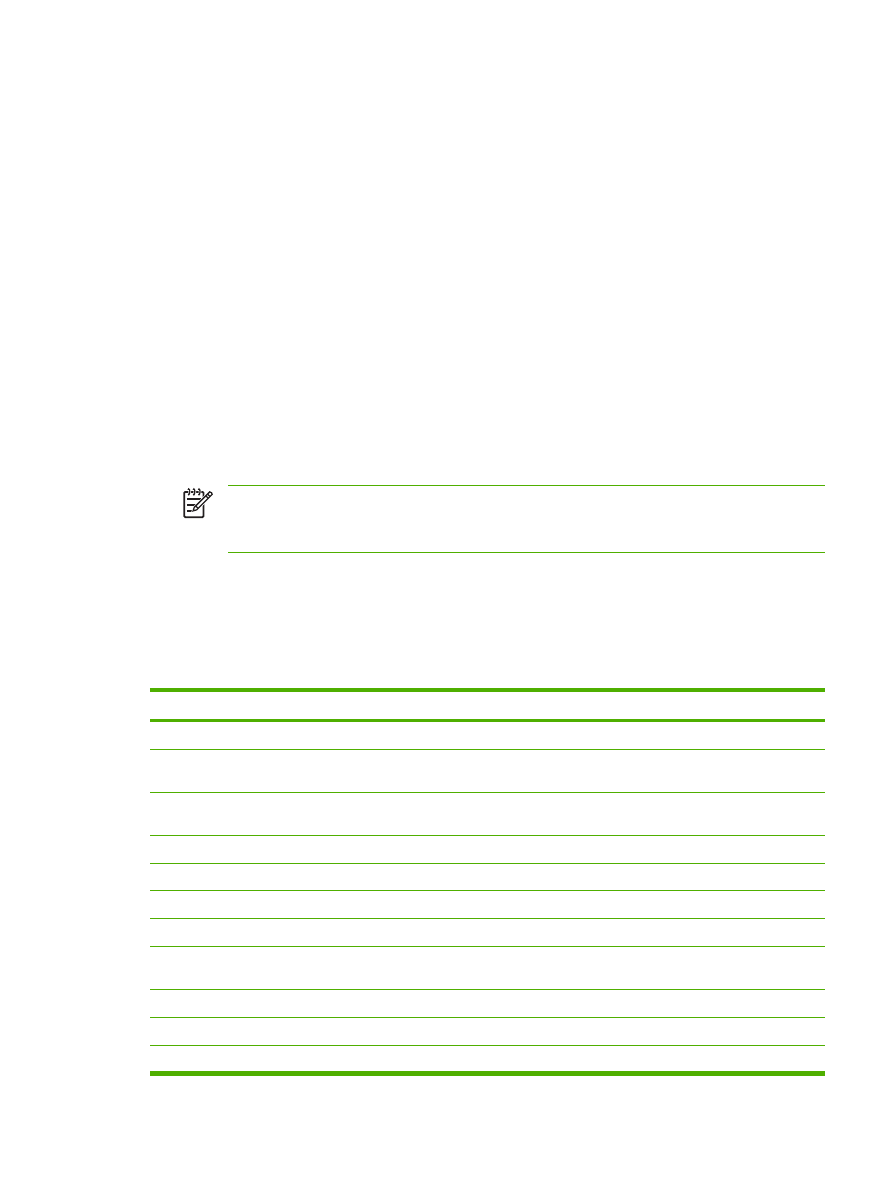
HP Printer ユーティリティを開く
Mac OS X バージョン 10.2.8 で HP Printer ユーティリティを開く
1.
Finder を開いて [アプリケーション] をクリックします。
2.
[ライブラリ] をクリックし、[プリンタ] をクリックします。
3.
[hp] をクリックし、[ユーティリティ] をクリックします。
4.
[HP Printer Selector] をダブルクリックして、HP Printer Selector を開きます。
5.
設定するデバイスを選択し、
[ユーティリティ] をクリックします。
Mac OS X v10.3 または v10.4 以降で HP Printer ユーティリティを開く
1.
Dock で、[プリンタ設定ユーティリティ] アイコンをクリックします。
注記
Dock に [プリンタ設定ユーティリティ ]アイコンが表示されない場合は、Finder を
開いて
[アプリケーション]、[ユーティリティ] の順にクリックし、[プリンタ設定ユーティ
リティ
] をダブルクリックします。
2.
設定するデバイスを選択し、
[ユーティリティ] をクリックします。